

|
WPS是英文Word Processing System(文字处理系统)的缩写。它集编辑与打印为一体,具有丰富的全屏幕编辑功能,而且还提供了各种控制输出格式及打印功能,使打印出的文稿即美观又规范,基本上能满足各界文字工作者编辑、打印各种文件的需要和要求。 工作场合中,我们为了便于区分整理文件,可能需要给文件夹、档案夹等贴上竖列标签。 本文分享如何通过WPS文字文稿,快速制作美观的竖列标签。 制作效果如下: 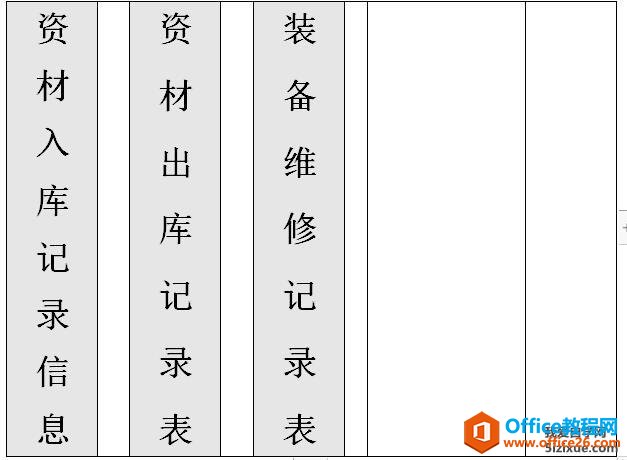 1、首先,需要知道具体标签使用位置的尺寸,以确保竖列标签大小合适。比如我需要粘贴标签的档案夹尺寸是2.00厘米×10厘米。 2、打开WPSOffice,新建一文字文稿,插入“表格”,选择你需要的列数,制作一张单行多列的表格。以下以5列进行演示 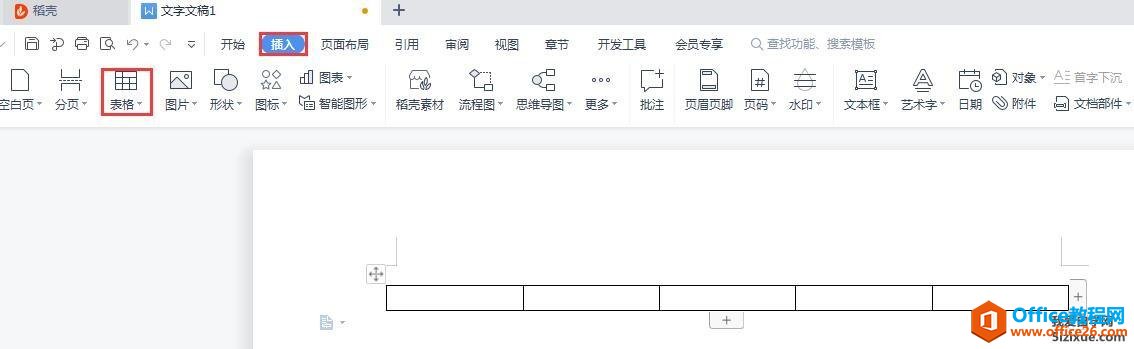 3、选中在上一步插入的表格,双击左上角下图红框所示的表格属性图标,或通过顶部“表格工具”栏目,点击功能区的“表格属性”,进行表格属性界面。设置“行”的高度、“列”的宽度为我们测量标签的高度和宽度尺寸。并在“表格”-“选项”中,取消勾选“自动重调尺寸以适应内容”选项,以保持单元格尺寸不会改变。 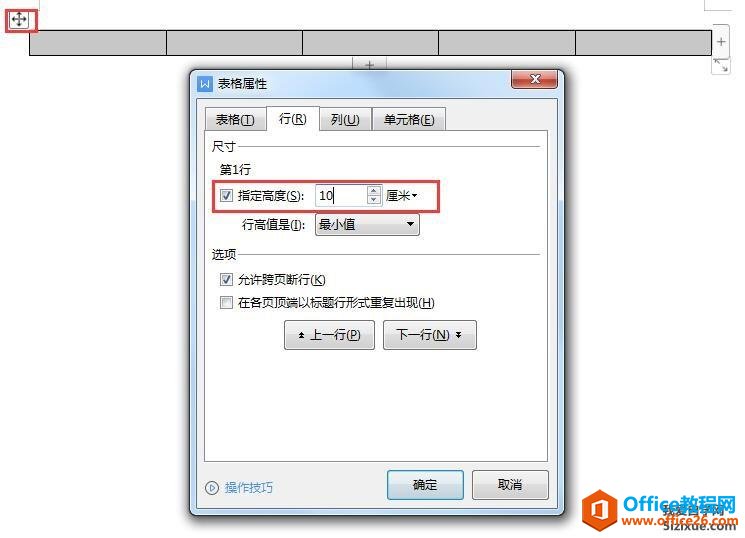 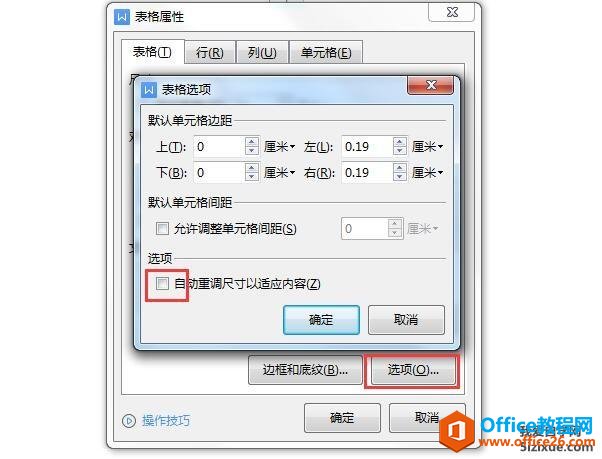 表格属性设置中,在“表格”-“边框和底纹”中,设置边框的宽度。示例:全部、线形、颜色自动,宽度选择1磅,应用于表格。 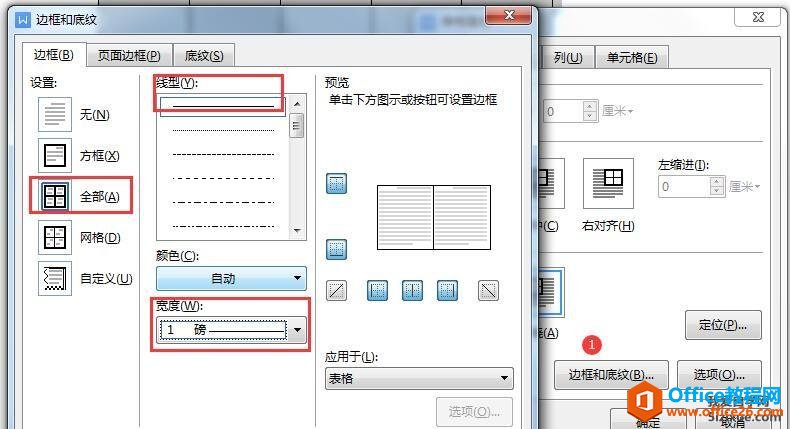 4、在单元格中输入标签内容,“文字方向”选择“垂直方向”,单元格中只有单列,从右到左和从左到右效果一样。“对齐方式”选择“水平居中对齐”。 换到顶部工具栏的“开始”,设置文字的字体、字号,或选择“加粗”,在对齐方式中选择“分散对齐”,这样即使各个标签的文字数不同,也会整齐划一。如果你觉得上下的空隙小了,可以在“段落”中调整“文本之前”和“文本之后”的缩进值。 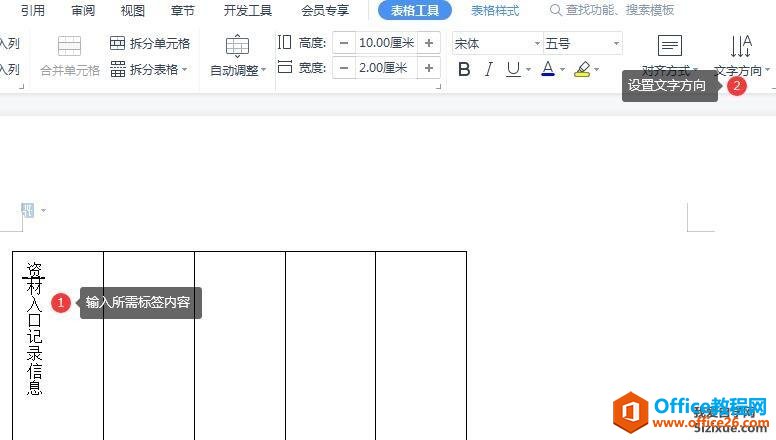 分散对齐 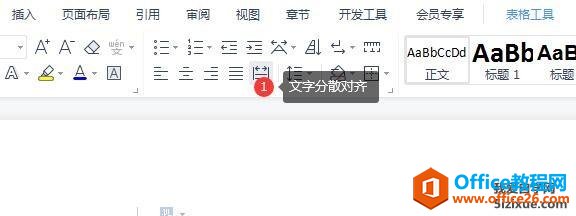 5、为方便裁剪,需将各个标签分隔开。依次选中单元格,然后鼠标右键,点击插入,选择在右侧插入列,然后调整分割列的宽度。点击“擦除”工具,将相隔列的上下边框擦除 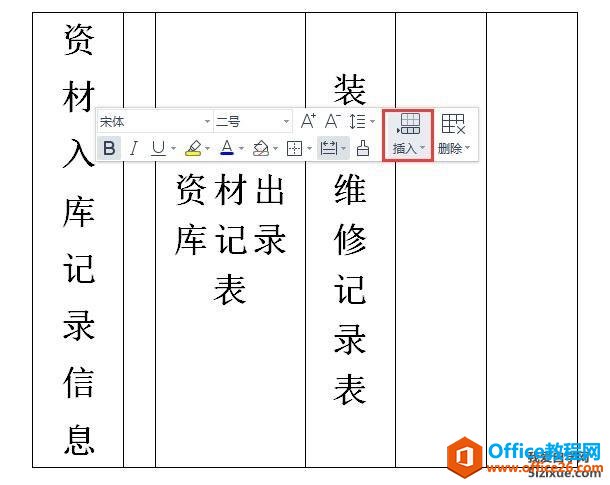 ? 在中国大陆,金山软件公司在政府采购中多次击败微软公司,现的中国大陆政府、机关很多都装有WPS Office办公软件。 |
温馨提示:喜欢本站的话,请收藏一下本站!